Como excluir o histórico do Google Assistant no Android

Aprenda a excluir seu histórico do Google Assistant de forma fácil e rápida. Mantenha sua privacidade sob controle.
Nos dias de hoje, pode-se ser facilmente sobrecarregado pelo grande número de notificações. Para reduzir essa desordem absoluta, podemos definir algumas prioridades e desativar as notificações para aplicativos não essenciais. O Snapchat e outros aplicativos de mídia social se enquadram facilmente nessa categoria, com todos os tipos de notificações necessárias em seu caminho. Se você estava se perguntando como desativar as notificações no seu Android ou iPhone, explicamos tudo abaixo.
No entanto, você não precisa desabilitar as notificações completamente. Você sempre tem a opção de desativar apenas determinadas categorias ou silenciar bate-papos e bate-papos em grupo. Ajustar as notificações para suas necessidades pode ser melhor do que desativá-las completamente.
Índice:
Como silenciar as notificações do Snapchat?
1. Desative as notificações do Snapchat no Android
Você pode desativar as notificações do Snapchat no Android nas configurações do aplicativo ou nas configurações do sistema. Se você não quiser ser notificado para determinadas categorias, usuários ou bate-papos e bate-papos em grupo nas configurações do Snapchat, as configurações do aplicativo são o caminho a seguir. Ainda assim, as configurações de notificação no aplicativo são secundárias. Porque, se você desativou as configurações de notificação no sistema, alterar as configurações de notificação no aplicativo não fará nada. Portanto, se você não deseja notificações push do Snapchat, sua melhor aposta é navegar até as configurações do sistema e desativar tudo lá.
Veja como desativar as notificações do Snapchat no Android:
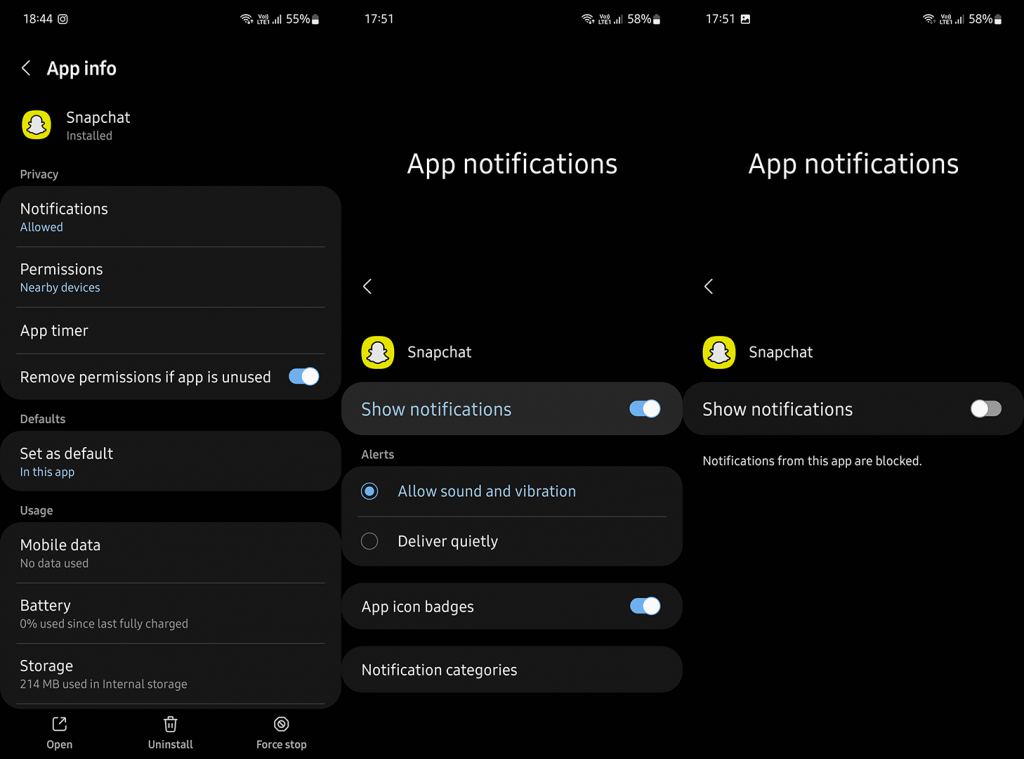
Caso contrário, se você quiser ajustar as notificações no aplicativo, veja o que fazer:
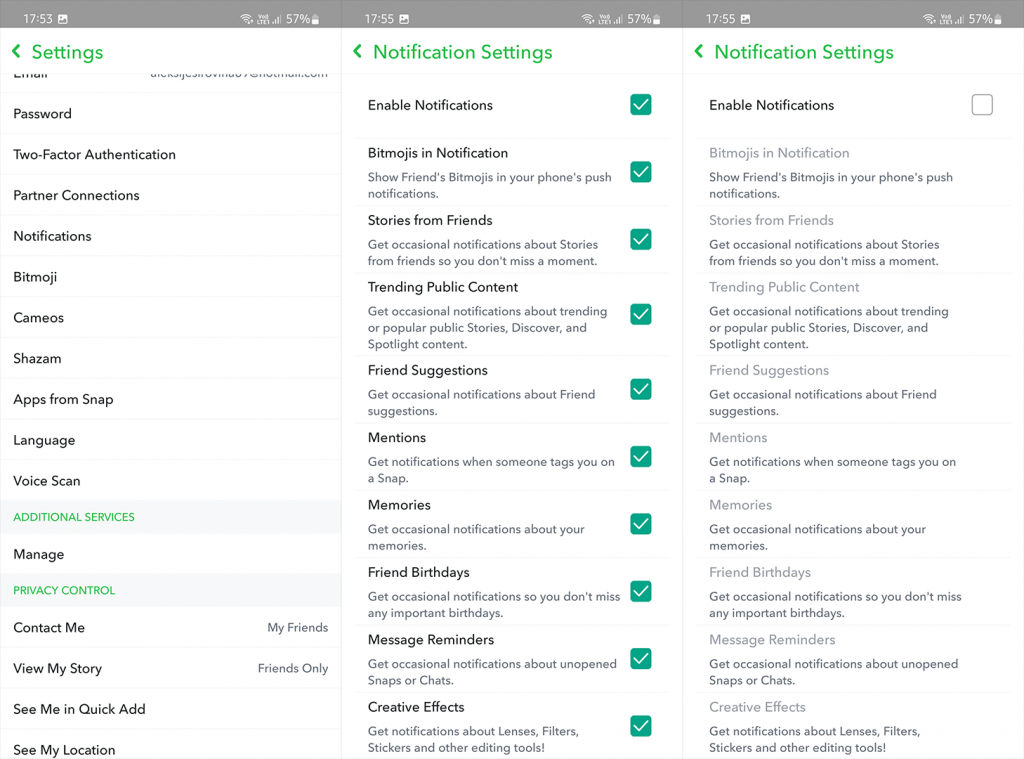
Por outro lado, para silenciar bate-papos individuais ou bate-papos em grupo no Snapchat para Android, abra os bate-papos na barra inferior ou deslize para a direita. Toque e segure o bate-papo em grupo ou individual e abra Mais e escolha Notificações de mensagens. Em seguida, basta tocar em Silencioso. Isso também se aplica ao iOS.
2. Desative as notificações do Snapchat no iOS
O procedimento é semelhante no iOS com algumas diferenças óbvias. As configurações do aplicativo são as mesmas, mas há apenas uma alternância nas configurações do sistema que desativa todas as notificações. Com isso em mente, veja como desativar as notificações do Snapchat no seu iPhone ou iPad:
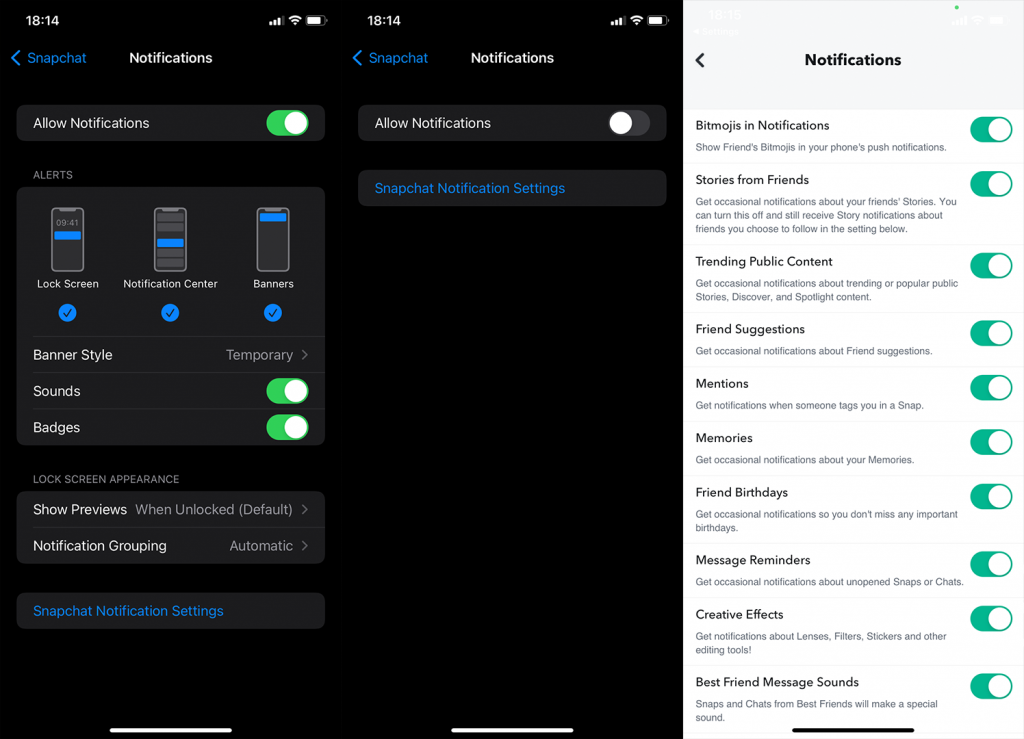
Tão simples como isso. Você pode ativar as notificações novamente no mesmo menu. Com isso dito, podemos concluir este artigo. Obrigado por ler e certifique-se de compartilhar seus pensamentos conosco na seção de comentários abaixo. Como sempre, estamos ansiosos para ouvir de você. Você também pode nos contatar em ou .
Às vezes você não deseja receber notificações instantâneas e de mensagens de uma pessoa específica no Snapchat. Para isso, existe uma configuração especial no Snapchat que permite silenciar suas notificações. Este guia passo a passo mostrará como fazer isso –
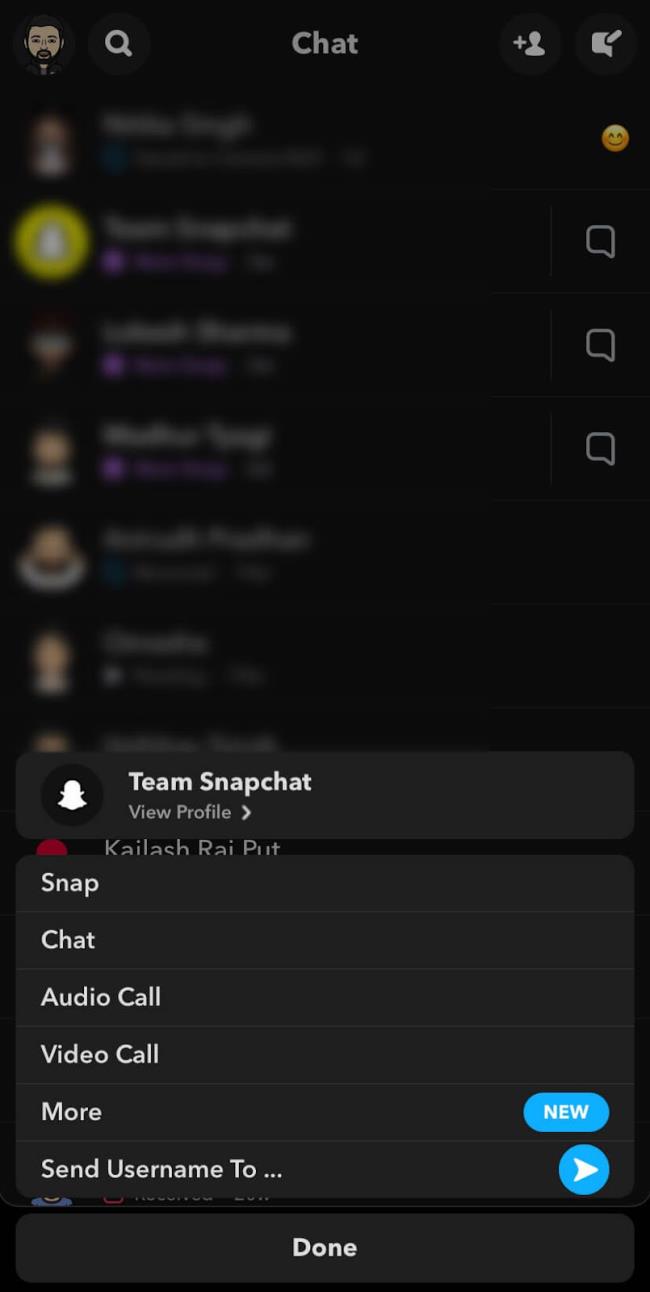
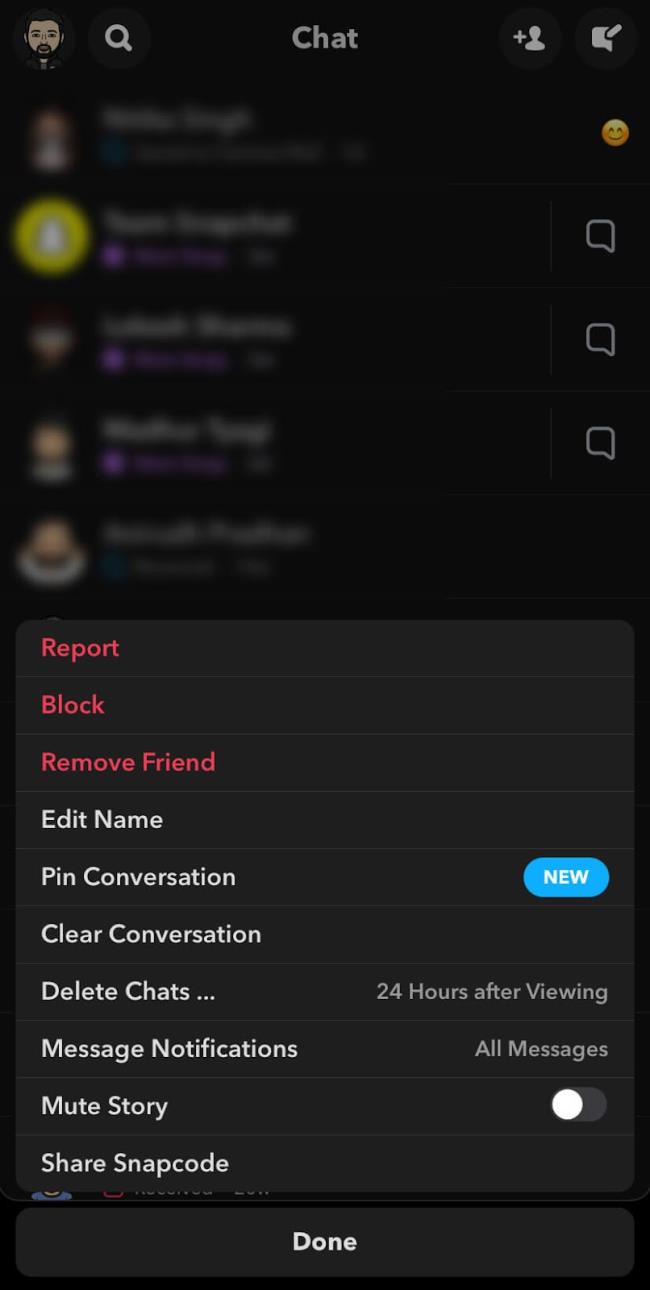
Aprenda a excluir seu histórico do Google Assistant de forma fácil e rápida. Mantenha sua privacidade sob controle.
Se você quiser alterar os <strong>aplicativos padrão</strong> no Android 12, navegue até Configurações > Aplicativos > Aplicativos padrão. A partir daí, você também pode selecionar Links de abertura.
Se o aplicativo Amazon Shopping não abrir, limpe os dados locais, verifique a rede ou reinstale o aplicativo no seu Android.
Se o Google Maps não estiver falando no Android e você não estiver ouvindo as direções, certifique-se de limpar os dados do aplicativo ou reinstalar o aplicativo.
Se o Gmail para Android não estiver enviando e-mails, verifique as credenciais dos destinatários e a configuração do servidor, limpe o cache e os dados do aplicativo ou reinstale o Gmail.
Se o aplicativo Fotos ocupar muito espaço no seu iPhone, mesmo que você não tenha muitas fotos e vídeos, confira nossas dicas e abra espaço.
Para desativar o modo de navegação anônima no iPhone, abra o ícone Guias e selecione Página inicial no menu suspenso ou escolha Guias no Chrome.
Se sua rede móvel não estiver disponível, verifique o SIM e as configurações do sistema, desative o modo avião ou redefina as configurações de rede.
Se o volume do Bluetooth estiver muito baixo no seu iPhone, você pode aumentá-lo desativando a opção Reduzir sons altos. Saiba como aqui.
Se o Spotify parar de tocar quando a tela estiver desligada no Android, permita a atividade em segundo plano, desative a otimização da bateria ou reinstale o aplicativo.








